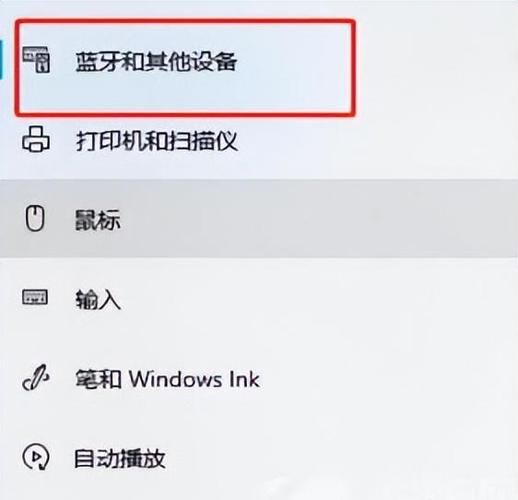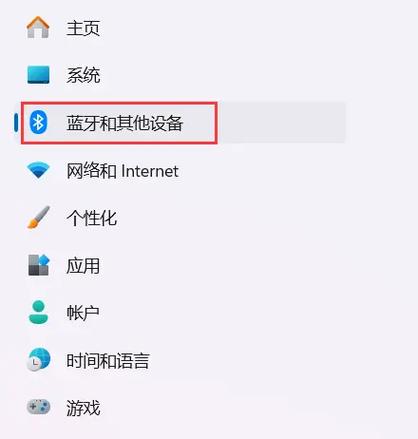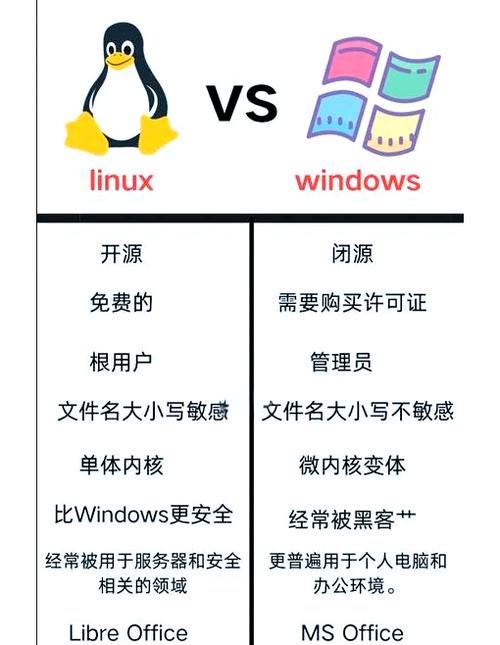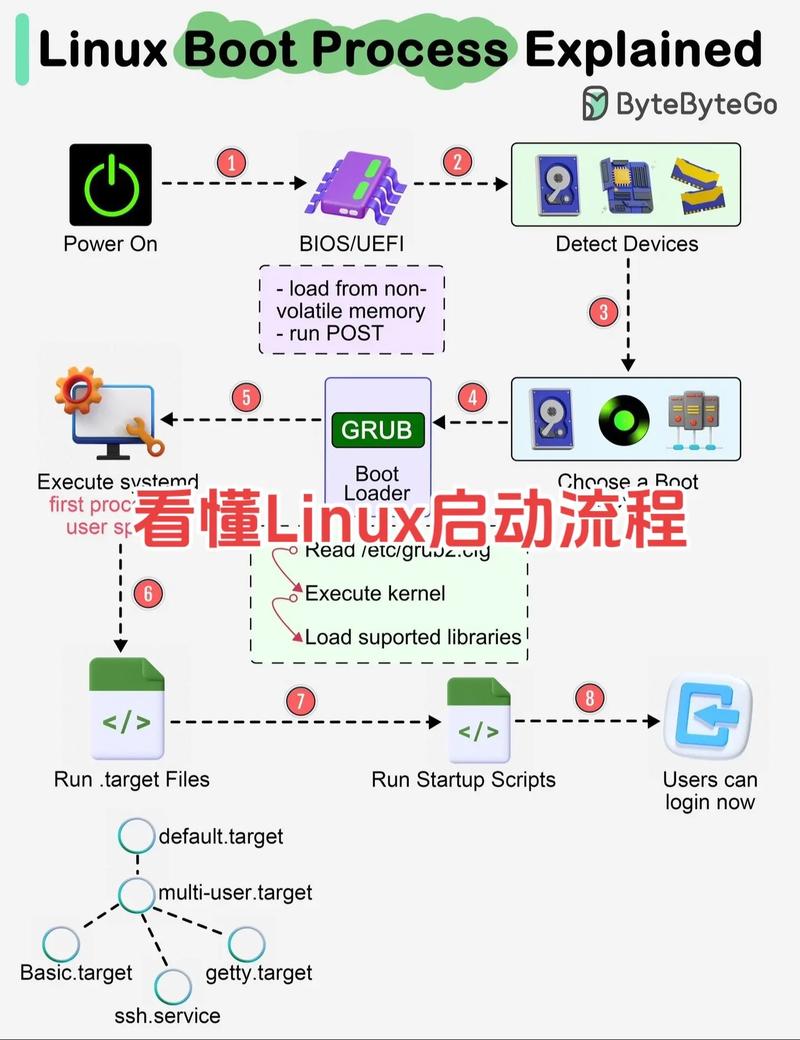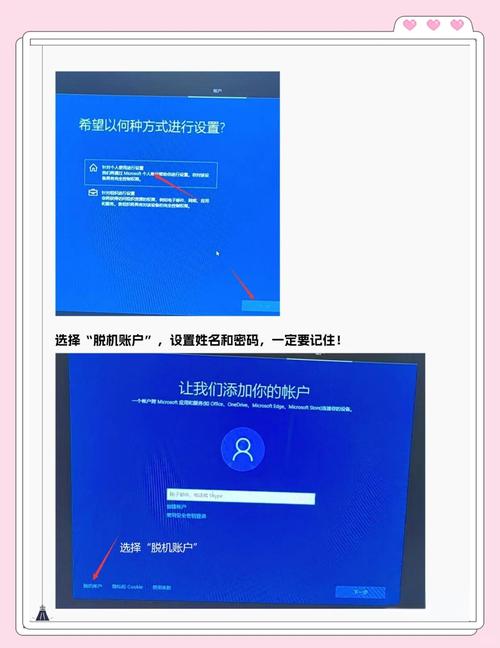Windows系统如何开启蓝牙功能
Windows系统开启蓝牙功能的步骤如下:,,1. 点击任务栏通知区域的蓝牙图标,选择“打开设置”。,2. 在设置中,找到并点击“蓝牙和其他设备”选项。,3. 打开蓝牙开关,此时电脑会开始搜索附近的蓝牙设备。,4. 当搜索到需要连接的蓝牙设备时,点击该设备进行配对连接。,,以上步骤完成后,Windows系统的蓝牙功能就成功开启了,可以开始与其他蓝牙设备进行连接和传输数据。
Windows系统蓝牙开启全攻略
在现代的计算机技术中,蓝牙已经成为了一个不可或缺的功能,无论是连接无线耳机、键盘、鼠标,还是与其他设备进行数据传输,Windows系统的蓝牙功能都发挥着重要的作用,Windows怎么打开蓝牙呢?本文将详细介绍Windows系统中如何开启蓝牙功能。
Windows蓝牙功能概述
Windows系统的蓝牙功能是通过内置的蓝牙驱动程序来实现的,在Windows系统中,用户可以通过简单的操作来开启蓝牙功能,并与其他蓝牙设备进行连接和通信。
Windows打开蓝牙的步骤
1、检查设备支持
在开始之前,首先要确认自己的Windows设备是否支持蓝牙功能,大部分现代笔记本电脑都内置了蓝牙功能,对于台式机,则需要通过外置蓝牙适配器来实现蓝牙功能。
2、进入设置界面
在Windows系统中,可以通过多种方式进入设置界面,最常用的是通过点击任务栏右下角的通知区域,找到所有设置选项并点击进入,也可以通过在开始菜单中搜索“设置”来进入。
3、找到蓝牙和其他设备
在设置界面中,找到“蓝牙和其他设备”选项并点击进入,这个选项包含了所有与蓝牙相关的设置和功能。
4、开启蓝牙
在“蓝牙和其他设备”界面中,找到“蓝牙”开关,并将其打开,系统会自动搜索周围的蓝牙设备。
5、添加蓝牙设备
当蓝牙功能开启后,就可以开始添加其他蓝牙设备了,在界面中点击“添加设备”按钮,然后按照提示操作即可完成设备的添加和连接。
常见问题及解决方法
1、无法开启蓝牙
如果无法开启蓝牙,首先要检查设备是否支持蓝牙功能,如果支持但仍然无法开启,可以尝试更新蓝牙驱动程序或重启电脑,如果问题依然存在,可能需要联系设备制造商或专业维修人员进行检修。
2、无法搜索到其他蓝牙设备
如果无法搜索到其他蓝牙设备,可以尝试以下方法:确保其他设备的蓝牙功能已经开启;检查设备的蓝牙可见性设置;尝试将设备靠近电脑以便更好地进行信号传输;重新启动电脑的蓝牙功能和设备。
3、连接失败或断开连接
如果连接失败或频繁断开连接,可以尝试以下方法:确保设备和电脑的距离不要太远;检查设备的电量是否充足;尝试重新配对设备和电脑;更新电脑的蓝牙驱动程序或系统版本。
进阶操作与技巧
1、配置蓝牙共享网络
在Windows系统中,可以通过配置蓝牙共享网络来实现与其他设备的网络连接,这需要先在电脑中创建一个移动宽带共享网络,然后将该网络通过蓝牙共享给其他设备,这样,其他设备就可以通过蓝牙连接到电脑的互联网上了。
2、使用蓝牙进行文件传输
除了连接设备外,还可以通过蓝牙进行文件传输,在文件资源管理器中选择要传输的文件或文件夹,然后点击“共享”选项中的“通过蓝牙”进行传输,接收方需要在配对成功的设备中选择接收文件的位置即可完成传输。
3、优化蓝牙性能和连接质量
为了优化蓝牙性能和连接质量,可以采取以下措施:定期更新电脑的蓝牙驱动程序和系统版本;保持设备和电脑的距离不要太远;避免在信号干扰较大的环境中使用蓝牙;定期清理电脑中的垃圾文件和缓存以提高系统运行效率,这些措施可以帮助提高蓝牙的稳定性和连接速度。
本文详细介绍了Windows系统中如何开启蓝牙功能以及常见问题及解决方法和进阶操作与技巧等内容,随着科技的不断发展,Windows系统的蓝牙功能将越来越完善和强大,为用户带来更加便捷和高效的使用体验,我们可以期待更多的创新和突破在Windows系统的蓝牙功能中得以实现。